- Autor Abigail Brown [email protected].
- Public 2024-01-07 19:02.
- Viimati modifitseeritud 2025-06-01 07:16.
Mida teada
- Paremklõpsake vahekaarti, valige Tab Color, et avada värvipalett, seejärel valige värv.
- Või valige vahekaart ja minge Home > Format > Tab Color, seejärel valige värvipaletist värv.
- Mitme vahekaardi valimiseks korraga muutmiseks: hoidke all Shift (kõrvuti olevate vahekaartide jaoks) või Ctrl (mitte -külgnevad vahelehed).
See artikkel selgitab, kuidas muuta Excelis vahekaarte erinevat värvi. Juhised kehtivad Excel 2019, 2016, 2013, 2010, Excel for Mac, Excel for Microsoft 365 ja Excel Online jaoks.
Vahelehe värvi muutmiseks paremklõpsake lehe vahekaarti
Kui te ei leia töölehte, kuna teie Exceli töövihik sisaldab liiga palju töölehti, värvige lehe vahekaarte. Siin on kiire viis vahekaardi värvi muutmiseks Excelis:
- Paremklõpsake vahekaarti.
-
Värvipaleti avamiseks valige Tab Color.

Image -
Värvi valimiseks klõpsake sellel.
Hõljutage kursorit värvipaletis värvi kohal, et vaadata lehe vahekaardil värvi eelvaadet.
- Rohkemate värvide nägemiseks valige kohandatud värvipaleti avamiseks More Colors.
Kasutage lehe vahekaardi värvi muutmiseks kiirklahve
Kui kasutate vahekaardi värvi muutmiseks klaviatuuri kiirklahve, aktiveerib see klahvivajutuste komplekt lindi käsud. Kui järjestuse viimast klahvi - T - vajutatakse ja vabastatakse, avaneb värvipalett.
Klahve "Image" allolevas järjestuses ei hoita teisi klahve vajutades all, nagu mõne kiirklahvi puhul. Iga klahvi vajutatakse ja vabastatakse järjest. alt="
Lehe vahekaardi värvi muutmiseks klaviatuuri abil:
-
Valige töölehe vahekaart, et muuta see aktiivseks leheks. Või kasutage soovitud töölehe valimiseks ühte järgmistest kiirklahvidest:
- Ctrl+ PgDn: liikuge paremal asuvale lehele.
- Ctrl+ PgUp: liikuge vasakul olevale lehele.
-
Vajutage ja vabastage klahvi Alt, et kuvada lindivahekaartide kiirklahvid.

Image - Vajutage ja vabastage klahvi H, et kuvada vahekaardi Home kiirklahvid.
- Vajutage ja vabastage klahvi O, et avada ripploend Format.
-
Vajutage ja vabastage klahvi T, et avada Tab Color värvipalett.

Image Praegune vahelehe värv on esile tõstetud (ümbritsetud oranži äärisega). Kui te pole vahekaardi värvi varem muutnud, on valitud valge.
-
Valige soovitud värv.
Värvi valimiseks nooleklahvidega tõstke soovitud värv esile ja vajutage Sisestus, et värvimuutus lõpule viia.
- Rohkemate värvide nägemiseks vajutage kohandatud värvipaleti avamiseks klahvi M.
Muuda mitme töölehe vahekaardi värvi
Mitme töölehe lehe vahekaardi värvi muutmiseks valige esm alt sama värvi töölehed. Seejärel valige värv.
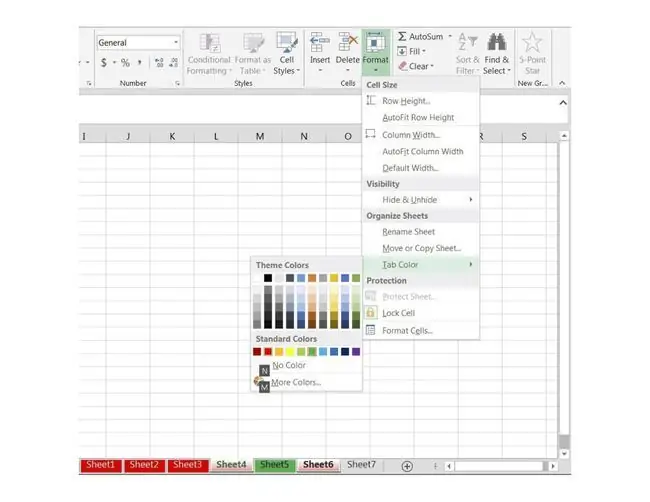
Valitud lehed võivad olla:
- Contiguous: kõrvuti olevad lehed, nagu Sheet1, Sheet2 ja Sheet3.
- Mittekülgnevad: lehed, mis ei asu kõrvuti, näiteks Sheet4 ja Sheet6.
Valige külgnevad töölehed, et muuta lehe vahekaardi värvi
Kui soovite, et mitu lehte järjest kasutaksid sama vahekaardi värvi, kasutage rühma valimiseks tõstuklahvi.
- Klõpsake töölehe vahekaarti, mis asub muudetava rühma vasakus otsas, et muuta see aktiivseks leheks.
- Vajutage ja hoidke all klahvi Shift.
-
Klõpsake töölehe vahekaarti rühma paremas otsas, et valida kõik töölehed algus- ja lõpulehtede vahel.
Kui valite liiga palju lehti, vajutage ja hoidke all Shift, seejärel klõpsake õigel lõpulehel.
- Avage Kodu > Format > Tab Color ja valige värvi hulgast värv palett valitud töölehtede värvi muutmiseks.
Mitte külgnevad töölehed ja lehe vahekaardi värv
Kui soovite, et mitmel töölehel oleks sama sakkide värv, kuid need lehed pole kõrvuti, kasutage lehtede valimiseks klahvi Ctrl.
- Klõpsake esimese töölehe vahekaardil, et muuta see aktiivseks leheks.
-
Hoidke all klaviatuuril klahvi Ctrl ja klõpsake kõigi muudetavate töölehtede vahekaartidel.
Lehe valiku tühistamiseks vajutage ja hoidke all klahvi Ctrl, seejärel klõpsake lehe vahekaarti.
- Avage Kodu > Format > Tab Color ja valige värvi hulgast värv palett kõigi valitud töölehtede värvi muutmiseks.
Tahelehe värvireeglid
Kui muudate lehe vahekaardi värve, järgib Excel vahekaartide värvide kuvamisel järgmisi reegleid:
- Ühe töölehe vahekaardi värvi muutmine: töölehe nimi on valitud värviga alla joonitud.
- Mitme töölehe vahekaardi värvi muutmine: aktiivne töölehe vahekaart on valitud värviga alla joonitud.
- Kõik muud töölehe vahekaardid kuvavad valitud värvi.






